苹果手机是目前市场上颇受欢迎的智能手机之一,但许多人在购买后常常不知道如何激活手机,iPhone苹果手机激活教程详解为我们提供了一种简单而有效的方法,让我们能够顺利激活手机并开始使用。在这个教程中,我们将详细了解苹果手机激活的步骤和注意事项,帮助我们解决激活过程中可能遇到的问题。无论是初次使用苹果手机的新手还是想要更好地了解激活流程的老手,这个教程都将为我们提供实用的指导。让我们一起来看看如何激活iPhone苹果手机吧!
iPhone苹果手机激活教程详解
具体方法:
1.第一步,拿到新iphone,先开机,开机首先选择简体中文。如图所示
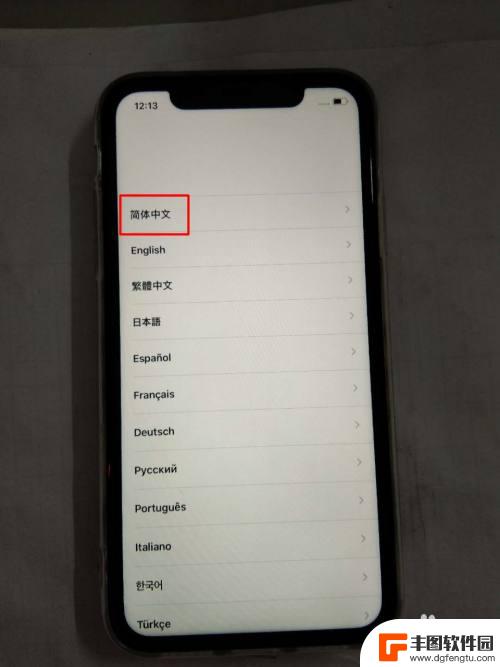
2.第二步,选择国家和地区,选择中国。如图所示
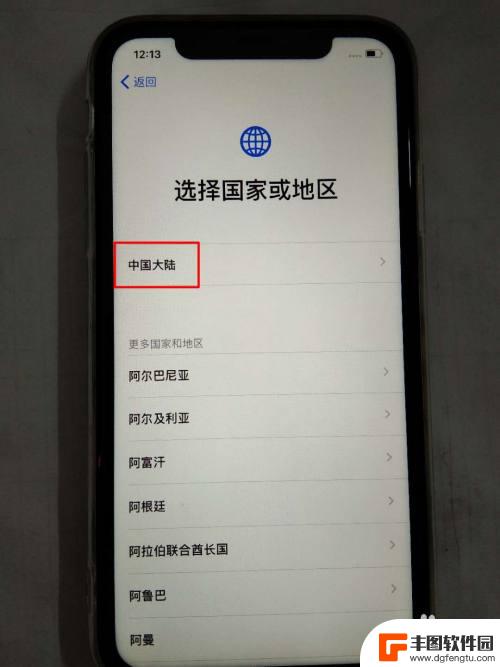
3.第三步,如果之前有使用过iphone或者ipad可以使两个设备靠近在一起登录并设置。如果没有,我们点击下面的手动设置,如图所示。
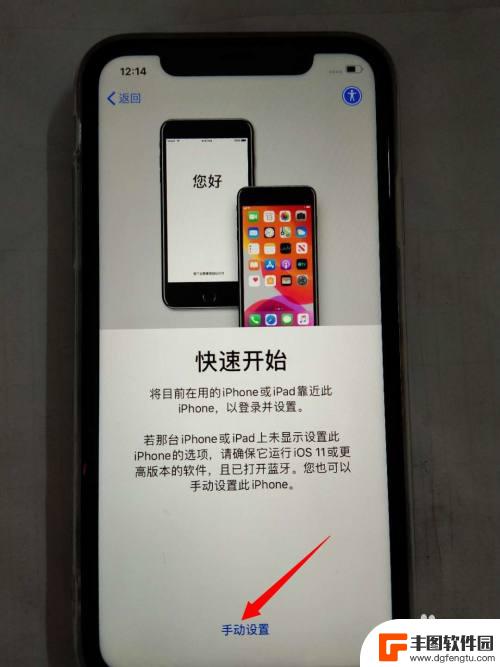
4.第四步,设置书面和口头语言,可以看一下默认的有没有要修改的,点击自定设置或者继续。如图所示
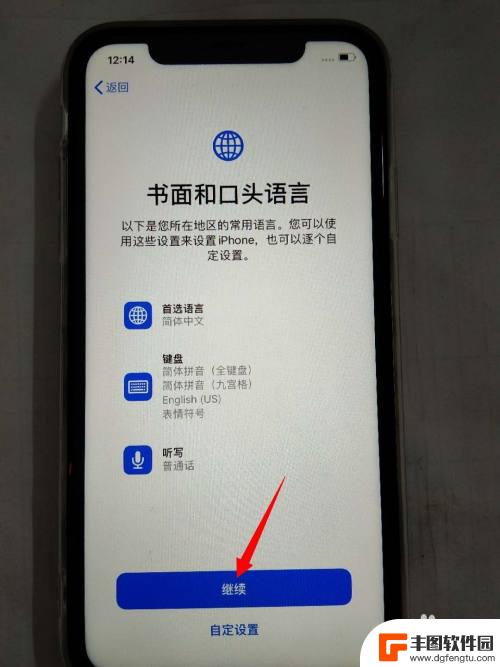
5.第五步,imessage信息与facetime通话,点击以后设置或者继续,如图所示
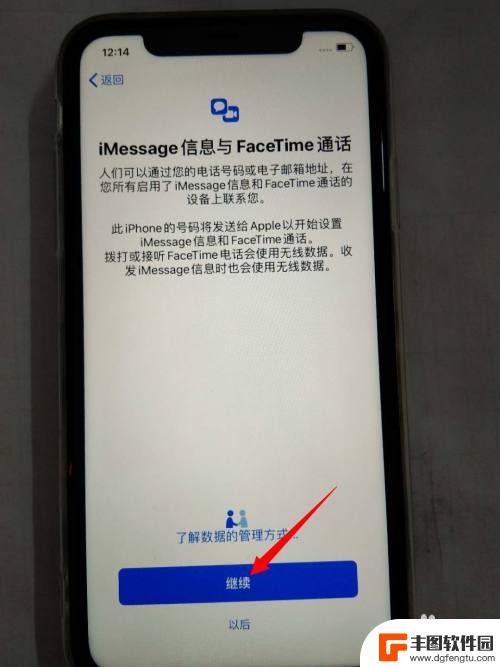
6.第六步,选取并连接无线网络,手机要有网络的情况下才可以激活。
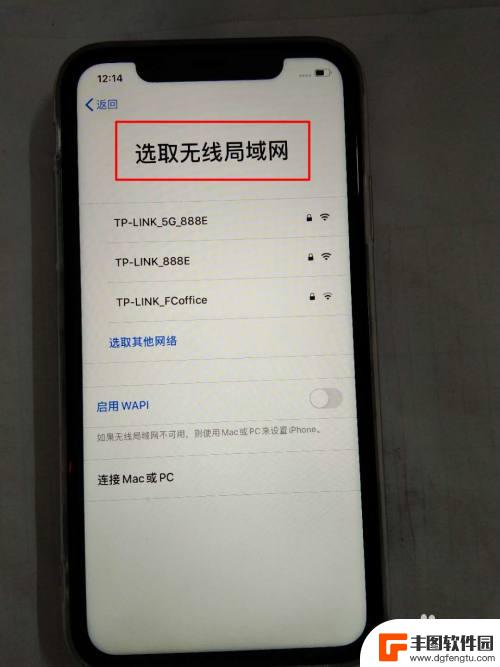
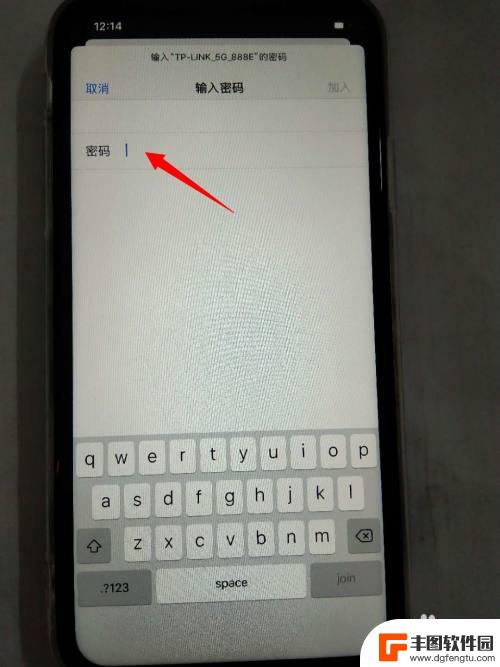
7.第七步,显示可能需要几分钟激活iphone,我们只需耐心等待,在此期间不要触碰手机。

8.第八步,数据与隐私,查看完之后,点击继续,如图所示。

9.第九步,设置面容ID。使自己的正面对着摄像头采取各方位的头像,面容id设置好时候再创建锁屏密码,如图所示。
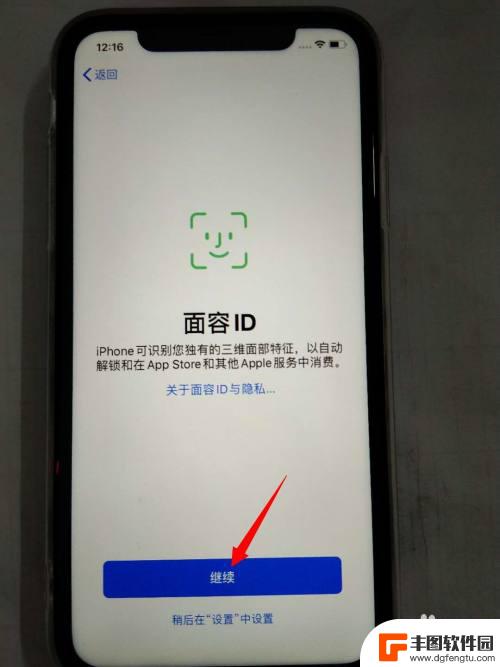
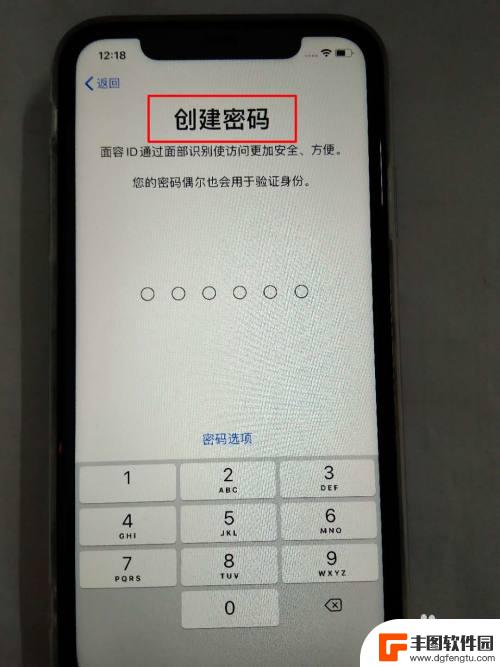
10.第十步,APP与数据。可以从另一台手机上传输过来,也可以选择不传输APP与数据。之后自己从应用商店下载,如图所示。
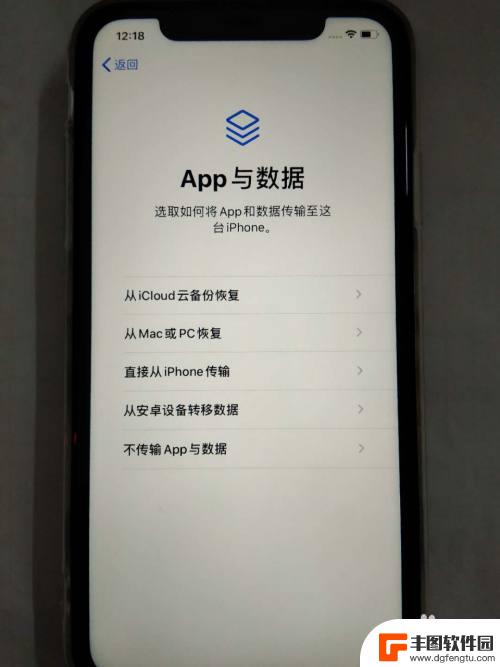
11.第十一步,填写APPle ID,之前有APPle ID的直接填写,没有的话设置一个,点击下一步。
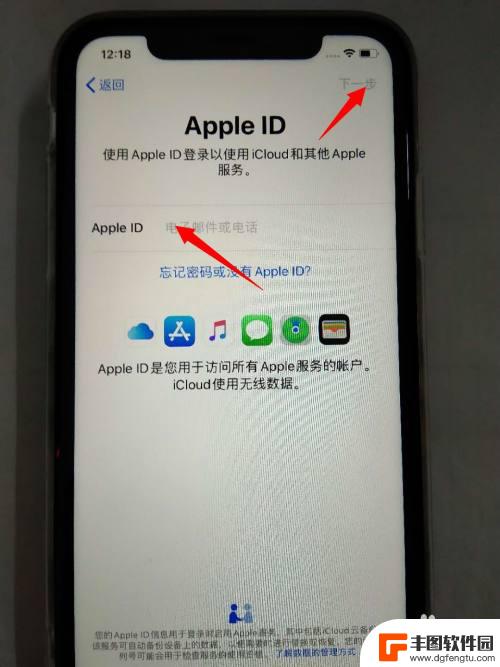
12.第十二步,填写自己的手机号码并选择短信或者来电验证。如图所示
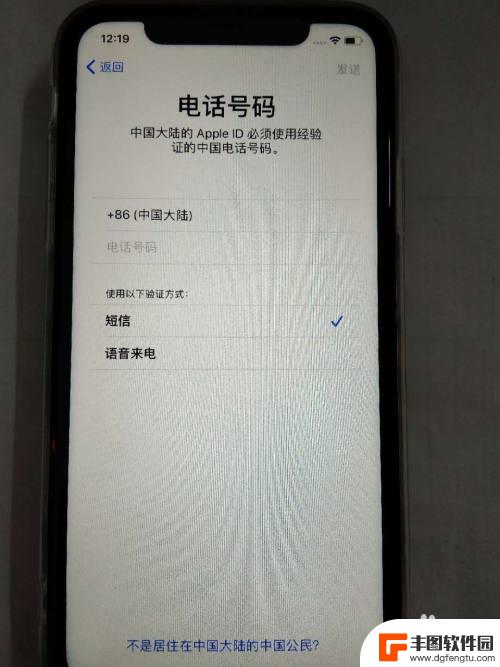
13.
第十三步,可能需要几分钟设置APPle ID,如图所示。

14.第十四步,icloud服务条款,看完之后点击下方继续,如图所示。
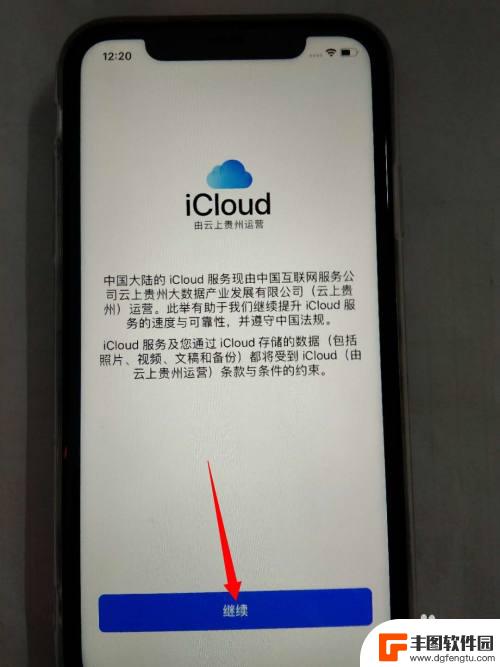
15.
第十五步,通过电子邮件发送,同意ios、icloud的服务条款与条件,如图。
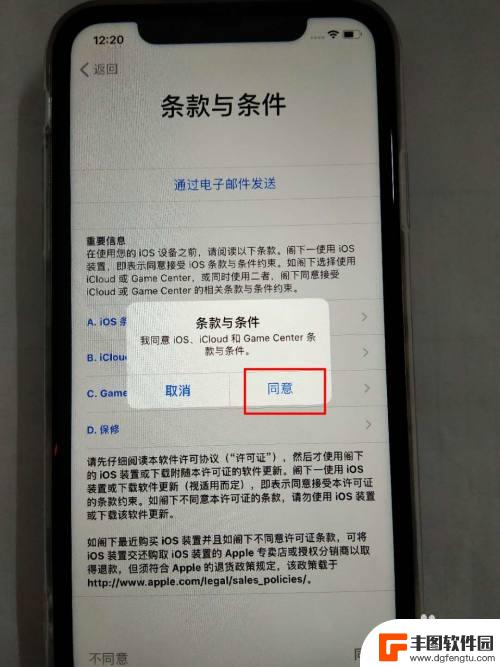
16.第十六步,又出现可能几分钟设置APPle ID,等待。

17.第十七步,自动更新系统,使iphone保持最新,点击继续。
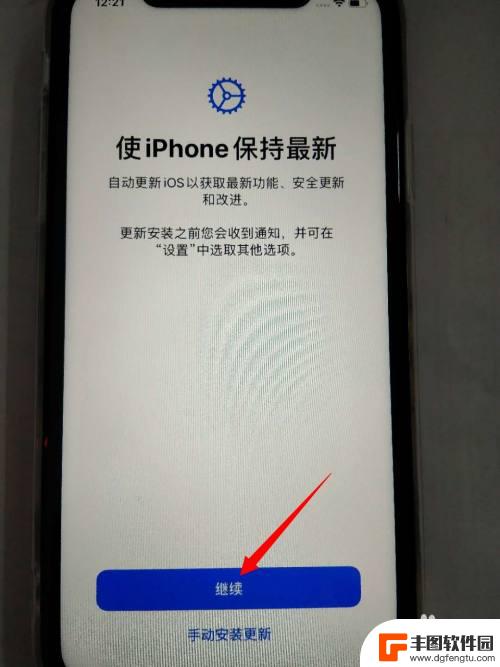
18.第十八步,定位服务,可以点击下方开启定位,如图所示。

19.第十九步,设置siri语言,跟着siri重复五句话,也可以稍后再设置。
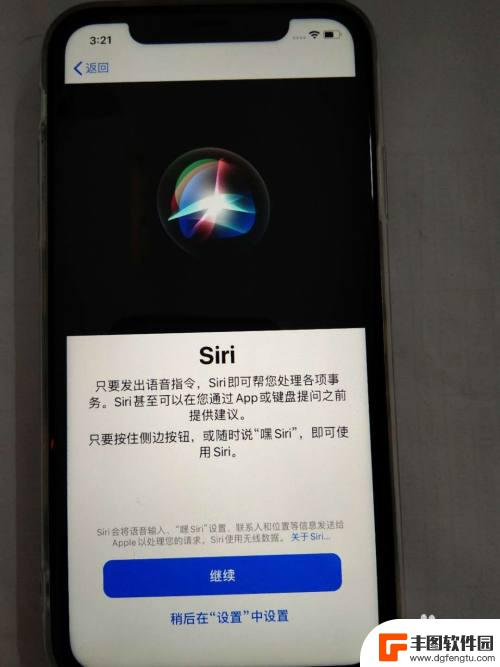
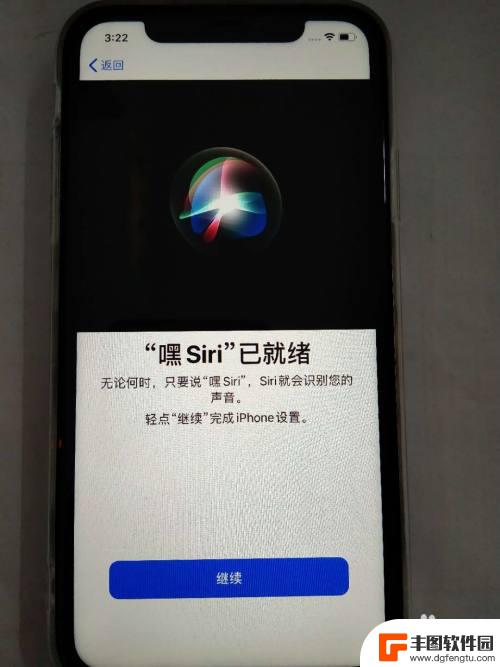 20
20第二十步,屏幕使用时间,点击继续,如图所示。
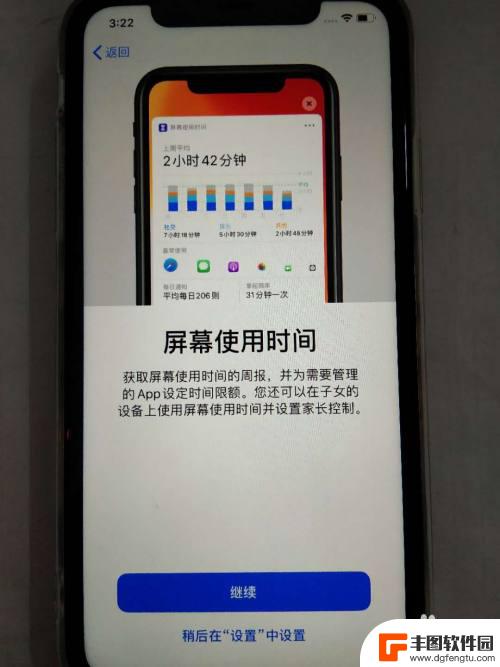
2.1.第二十一步,数据分析,可以选择与APPle共享,也可以不共享,自己选择
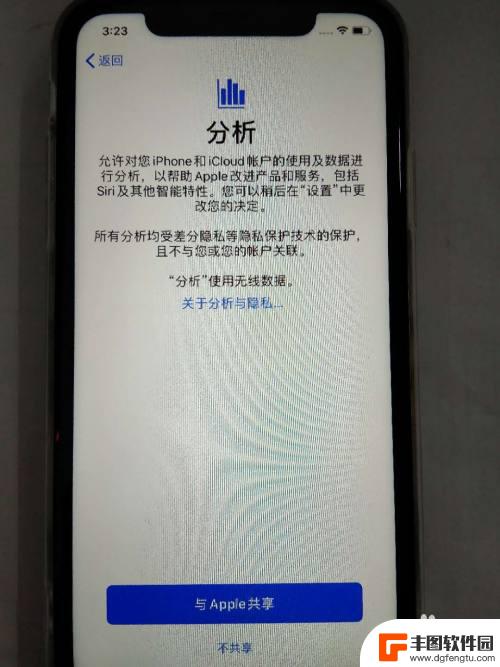 2
22.第二十二步,原彩显示,继续,外观根据自己的喜好选择浅色或者深色,点击继续。如图所示
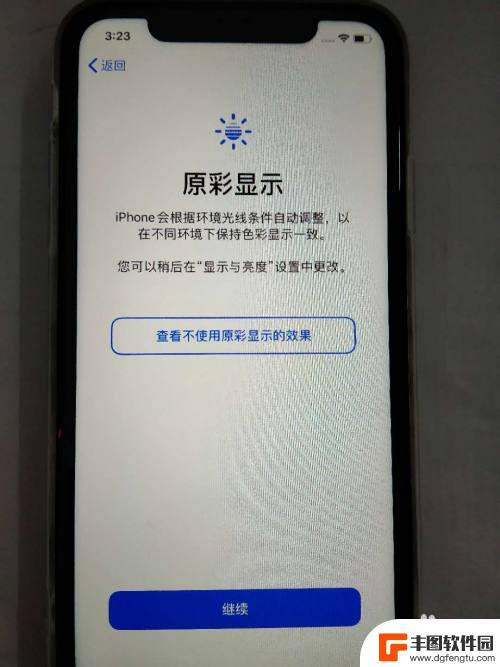
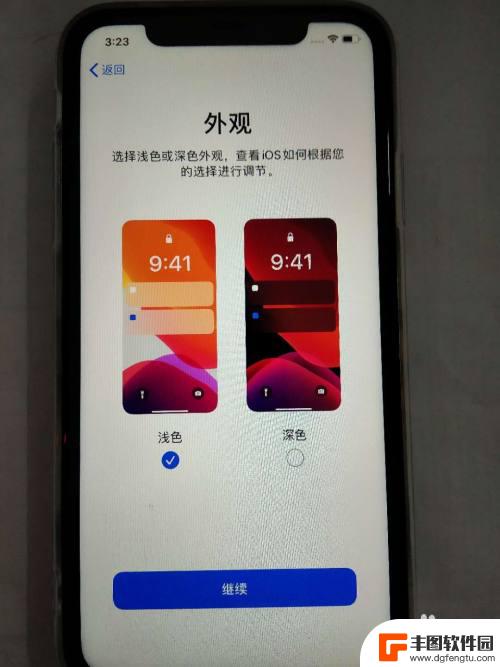 2
23.第二十三步,选取查看iphone的方式,放大还是标准,一般选择标准。如图所示
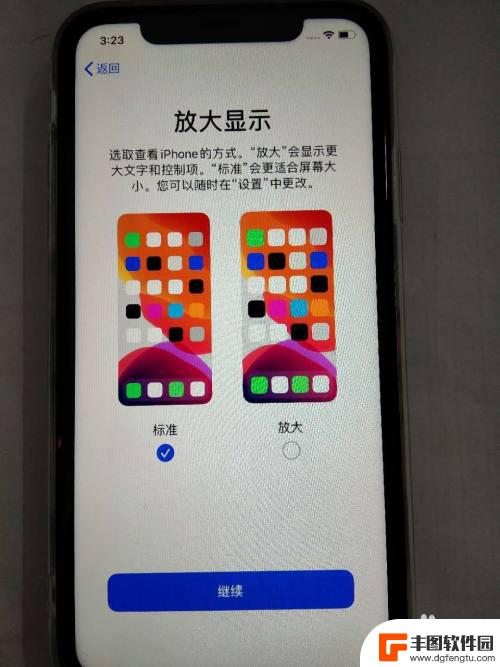 2
24.第二十四步,选择任何时候都能通过底部上划的方式返回主屏幕,继续。如图所示
 2
25.第二十五步,自由切换最近使用过的APP,点击继续,如图所示
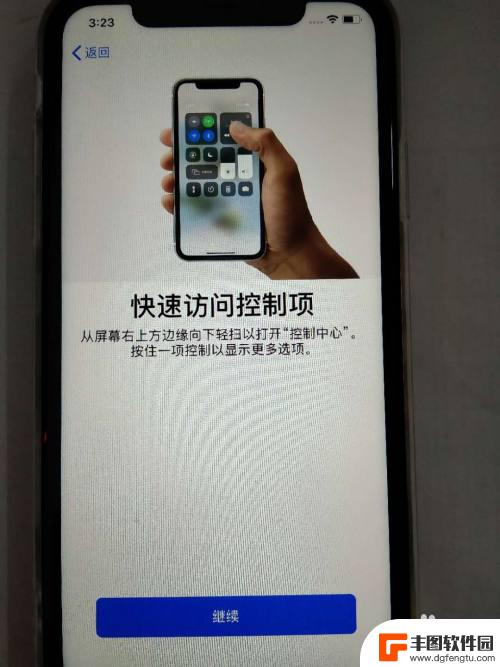 2
26.第二十六步,显示欢迎使用iphone,显示主屏幕就可以使用了。


以上就是关于苹果手机购买后如何激活的全部内容,如果有遇到相同情况的用户,可以按照小编的方法来解决。
相关教程

iphone手机未激活什么意思 iPhone尚未激活解锁步骤是什么
iPhone手机未激活意味着手机还未完成激活和解锁的步骤,在购买一部全新的iPhone手机后,我们需要按照一系列的步骤来完成手机的激活和解锁过程,以便正常使用手机的各项功能和服...
2023-12-17 16:31:51

新买的苹果手机怎么去设置 如何激活一台新的iPhone设备
新买的苹果手机在拆封后,第一步就是激活设备,只有激活了iPhone,才能使用所有功能和服务。激活iPhone的步骤非常简单,只需连接WiFi或蜂窝网络,按照屏幕上的指引操作即可...
2024-04-06 10:22:14
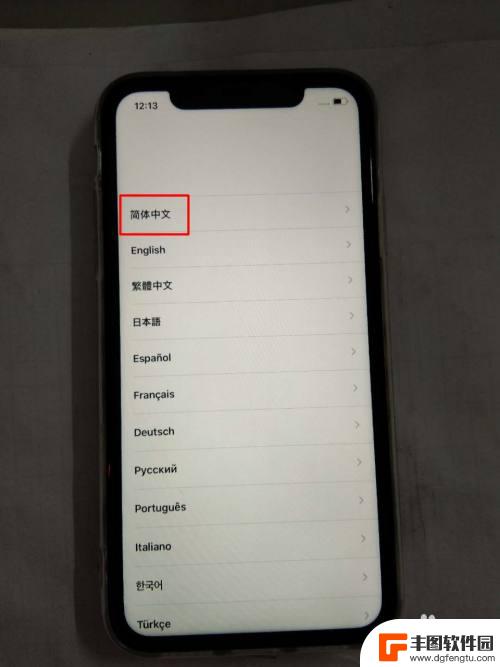
如何激活苹果手机代码 iPhone苹果手机新用户激活指南
购买了新的iPhone苹果手机,想要激活使用但不知道如何操作?别担心本文将为您详细介绍iPhone苹果手机的激活步骤,让您轻松上手新手机,享受智能科技带来的便利与乐趣,无论您是...
2024-06-22 08:24:29
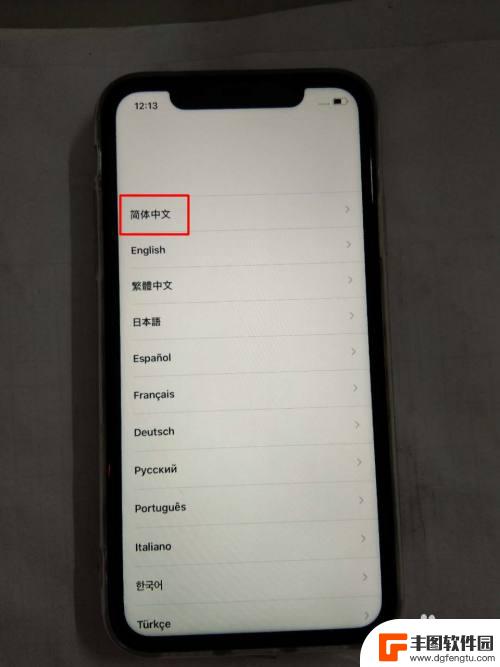
苹果手机刚买到怎么开启 iPhone苹果手机激活失败怎么办
苹果手机作为一款备受欢迎的智能手机,购买后需要进行激活才能正常使用,但有时候在激活过程中可能会出现失败的情况,让用户感到困扰。如果您刚刚购买了苹果手机并遇到了激活失败的问题,不...
2024-11-16 12:21:20
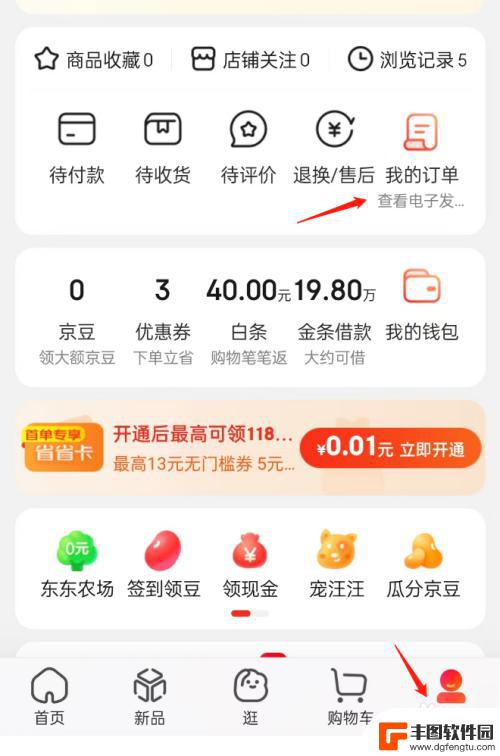
怎样退掉京东已激活的iphone 怎样在京东退还已激活的手机
在购买电子产品时,有时候我们会遇到不符合自己需求的情况,比如购买了已激活的手机,在京东购买已激活的iPhone后,如果想要退掉该手机,应该如何操作呢?京东提供了一系列退货政策,...
2024-05-01 15:24:14
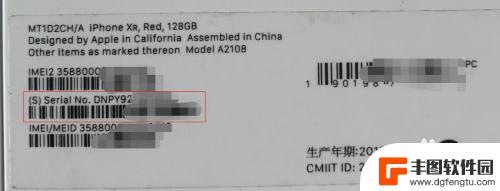
如何看苹果未激活手机 怎么确认iPhone是否激活成功
苹果未激活手机是指手机还未成功激活使用,这可能会导致无法正常使用手机的功能和服务,在购买全新的iPhone或者重置手机后,我们需要确认手机是否已经成功激活。通过一些简单的方法,...
2024-09-28 17:25:02

苹果手机电话怎么设置满屏显示 iPhone来电全屏显示怎么设置
苹果手机作为一款备受欢迎的智能手机,其来电全屏显示功能也备受用户青睐,想要设置苹果手机来电的全屏显示,只需进入手机设置中的电话选项,然后点击来电提醒进行相应设置即可。通过这一简...
2024-11-27 15:22:31

三星山寨手机怎么刷机 山寨手机刷机工具
在当今科技发展迅速的时代,手机已经成为人们生活中不可或缺的重要工具,市面上除了知名品牌的手机外,还存在着许多山寨手机,其中三星山寨手机尤为常见。对于一些用户来说,他们可能希望对...
2024-11-27 14:38:28
小编精选
苹果手机电话怎么设置满屏显示 iPhone来电全屏显示怎么设置
2024-11-27 15:22:31三星山寨手机怎么刷机 山寨手机刷机工具
2024-11-27 14:38:28怎么手机照片做表情 自己制作微信表情包的步骤
2024-11-27 13:32:58手机锁死怎么解开密码 手机屏幕锁住了怎样解锁
2024-11-27 11:17:23如何让手机与蓝牙耳机对接 手机无法连接蓝牙耳机怎么办
2024-11-27 10:28:54苹果手机怎么关闭听筒黑屏 苹果手机听筒遮住后出现黑屏怎么办
2024-11-27 09:29:48vivo手机如何更改字体大小 vivo手机系统字体大小修改步骤
2024-11-26 16:32:51手机上如何设置显示温度 手机屏幕如何显示天气和时间
2024-11-26 14:35:15手机流量为什么不能用 手机流量突然无法上网怎么办
2024-11-26 13:17:58手机屏幕白边如何去除黑边 华为手机屏幕上方显示黑色条纹怎么处理
2024-11-26 12:20:15热门应用